在PS中绘制逼真口红,什么色号都可以!
口红是众多化妆品广告宣传海报中必不可少的元素,如果我们手边没有现成的口红图片素材,那么该怎么利用PS制作一支逼真的口红呢?今天就教给大家如何在PS中绘制逼真口红,什么色号都可以!
我们先来看看制作出的效果图:

下面是具体的制作过程:
1.新建一个1024X800PX的文档,并用距形工具画出一个长方体。
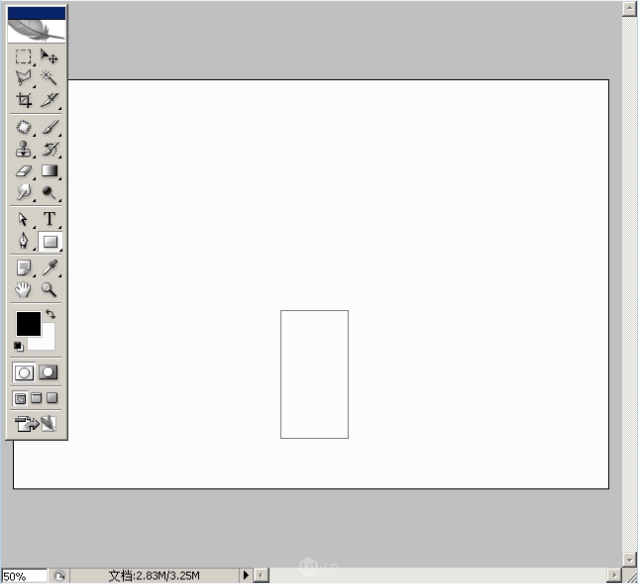
2.点渐变工具,调整出一个渐变。
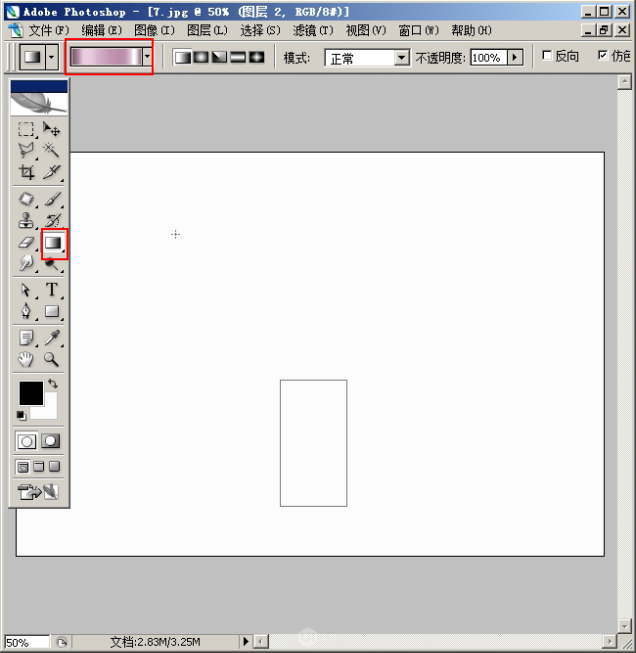
渐变色号及位置从左至右分别是:#7e5170 位置0 #e9cee1位置17 #bb8eab 位置73 #ffffff 位置88 #815272位置100

3.调好渐变之后,新建图层,把距形载入选区(CTRL+回车),横向拉出一个渐变如下图,如果拉出来效果不好可以多调整几次。

4.选出渐变顶部一部分,CTRL+J复制选区为新图层,再把复制出来的部分载入选区,重新调整一个两头黑,中间白的渐变,填充该距形。

两端黑色,中间白色的渐变
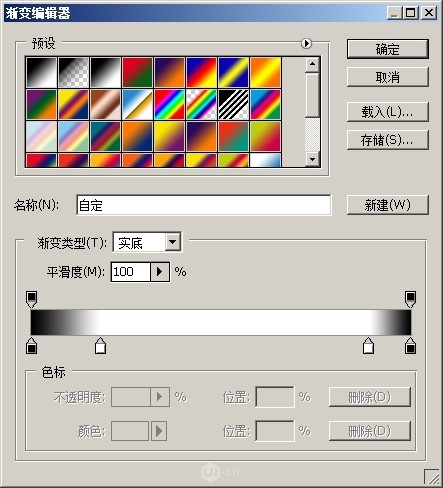
5.渐变填充好之后,选中这个黑白渐变的中间略靠右部分,CTRL+U明度拉到-100,让它变成黑色。

6.复制黑白渐变图层,把下方那个黑白渐变拖上来一点,再CTRL+T把它缩小一点(见图)

7.在背景图层上新建一层,画出如图距形选框,并填充黑色。

8.选出黑色左边部分CTRL+U调整明度+70,让它变成灰色。
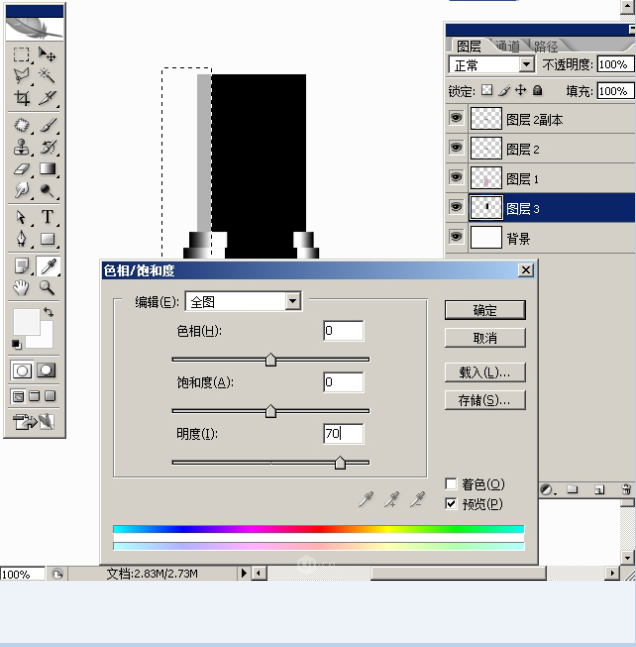
9.再左中部分选出一小条,CTRL+U把明度拉到+100,让它变成白色。
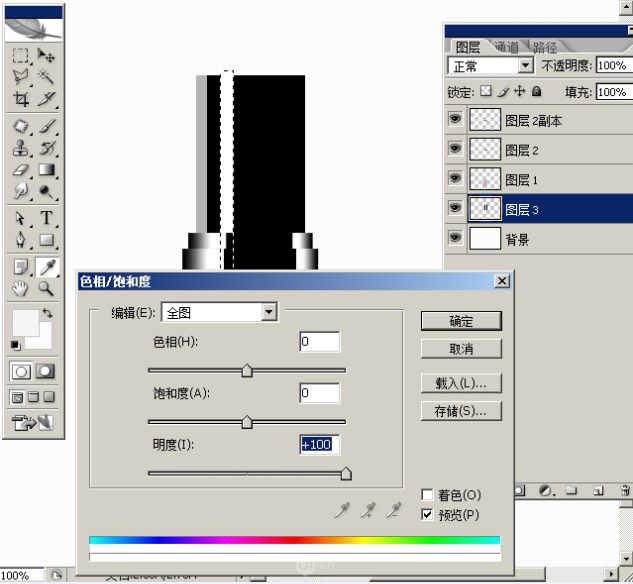
10.请看图制作,这个不好表达,做出如下图形即可。
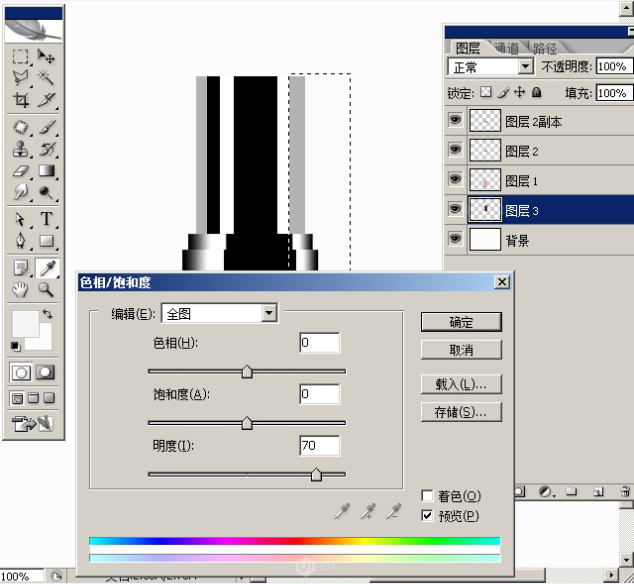
调好之后的样子如下图,这个应该没什么技术,操作都是一样的。
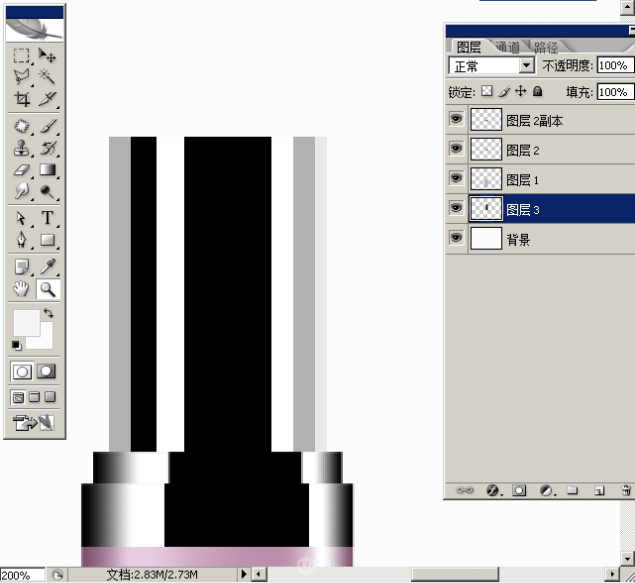
11.接着选出该距形顶部大约3像素CTRL+U把明度后到-100,上它变成黑色。
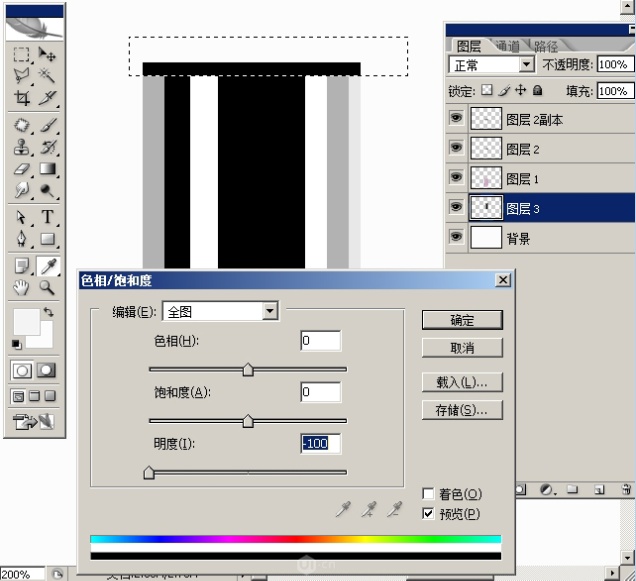
12.用钢笔工具画出一个口红颜色部分,形像如图。

13.给口红顶端颜色调整一个渐变,颜色及位置从左至右分别是 5c0021位置0 bc4180位置18 9e2461位置32 c03e7c位置60 8c0e4e位置80 b43471位置100
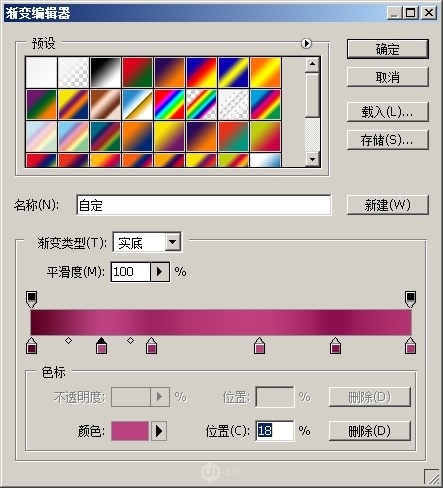
14.渐变调好之后,在背景上新建图层,把路径载入选区(CTRL+回车),在选区里填充渐变(如图)

15.滤镜--杂色--添加杂色,数量15。

16.在口红顶端画一个椭圆形,并顺时针旋转10度左右,位置如图。

17.在图层四上方新建图层,把椭圆载入选区,填充颜色 #8b104d。
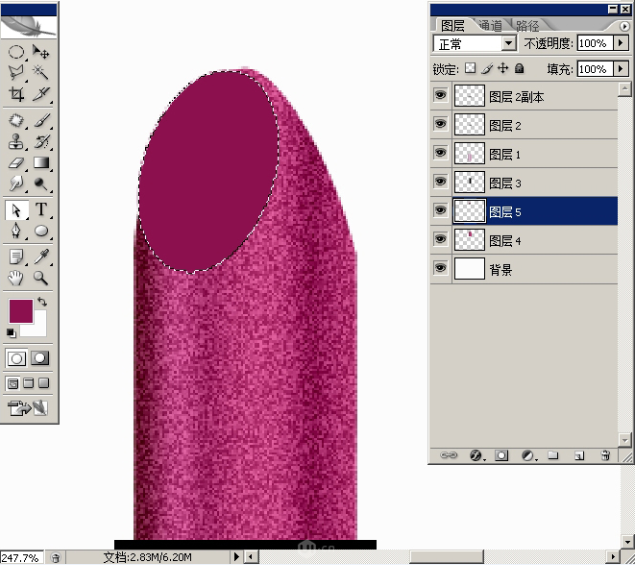
18.执行滤镜--杂色--添加杂色,给这个小椭圆也添加上杂色效果。

19.把椭圆多余的部分删除,怎么删除这个不用讲了吧...

20.做到这一步效果如下

21.最后把底部框选2个橡素,CTRL+M 向下拉一下...口红就做好了...
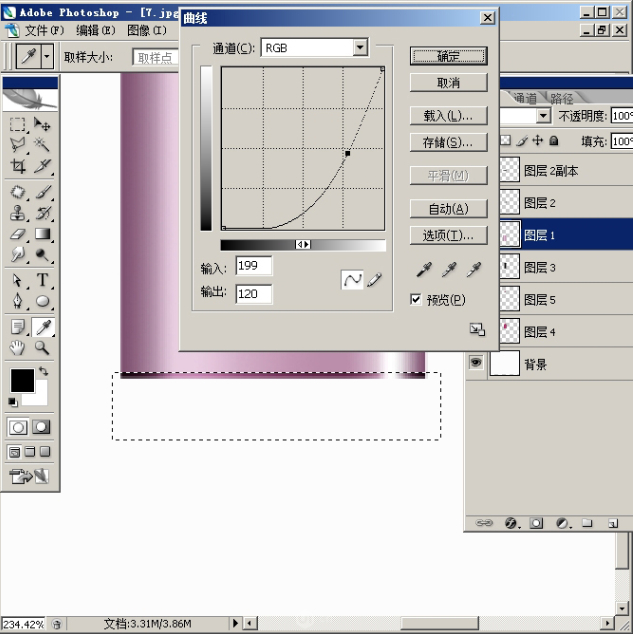
最终效果图!

(本文系转载,原作者@古玉香萧)
热门课程
专业讲师指导 快速摆脱技能困惑相关文章
多种教程 总有一个适合自己专业问题咨询
你担心的问题,火星帮你解答-
为给新片造势,迪士尼这次豁出去了,拿出压箱底的一众经典IP,开启了梦幻联动朱迪和尼克奉命潜入偏远地带卧底调查 截至11月24日......
-
此前Q2问答环节,邹涛曾将《解限机》首发失利归结于“商业化保守”和“灰产猖獗”,导致预想设计与实际游玩效果偏差大,且表示该游戏......
-
2025 Google Play年度游戏颁奖:洞察移动游戏新趋势
玩家无需四处收集实体卡,轻点屏幕就能开启惊喜开包之旅,享受收集与对战乐趣库洛游戏的《鸣潮》斩获“最佳持续运营游戏”大奖,这不仅......
-
说明:文中所有的配图均来源于网络 在人们的常规认知里,游戏引擎领域的两大巨头似乎更倾向于在各自赛道上激烈竞争,然而,只要时间足......
-
在行政服务优化层面,办法提出压缩国产网络游戏审核周期,在朝阳、海淀等重点区将审批纳入综合窗口;完善版权服务机制,将游戏素材著作......
-
未毕业先就业、组团入职、扎堆拿offer...这种好事,再多来一打!
众所周知,火星有完善的就业推荐服务图为火星校园招聘会现场对火星同学们来说,金三银四、金九银十并不是找工作的唯一良机火星时代教育......

 火星网校
火星网校
















